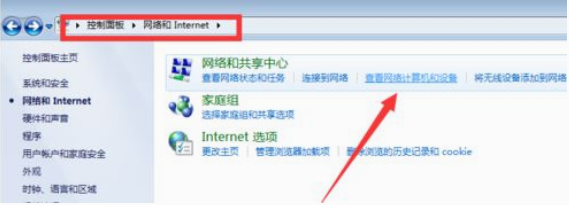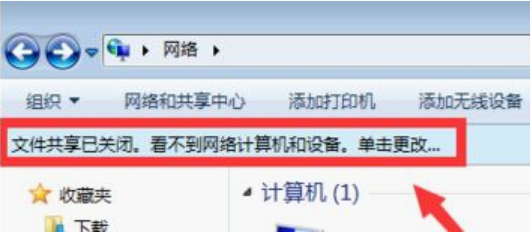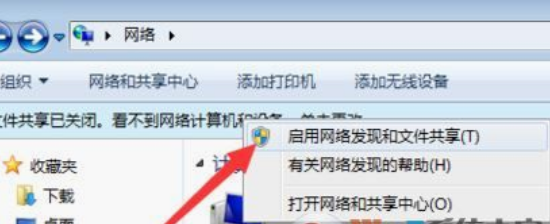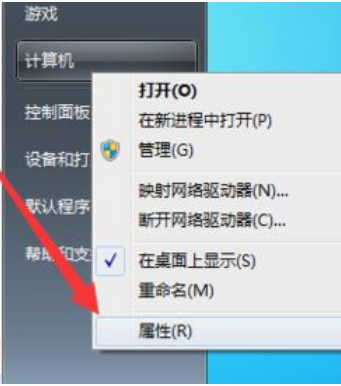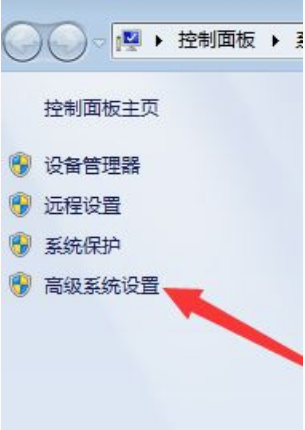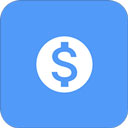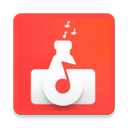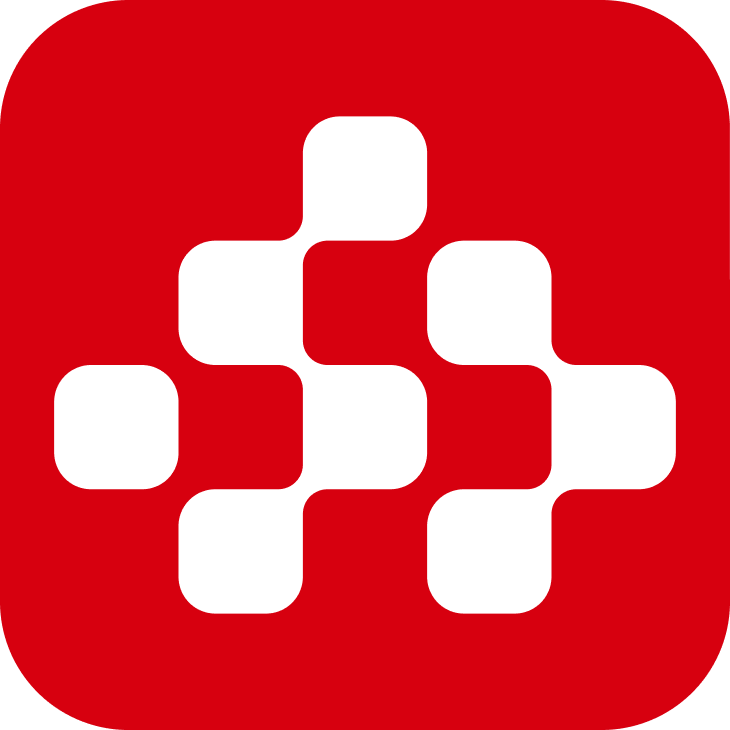win7系统无法查看工作组计算机怎么办 win7系统无法查看工作组计算机解决方法
作者:佚名 来源:xp下载站 时间:2024-12-10 16:44
电脑里面的功能和操作很多,电脑里面的很多操作都需要仔细的观察,最近有一些用户需要查看一些工作组计算机,有一些用户发现要查看的时候,电脑提示了无法查看工作组计算机,这个情况该怎么办呢?要怎么解决呢?下面小编就带给大家win7系统无法查看工作组计算机解决方法。
win7系统无法查看工作组计算机怎么办
解决步骤介绍:
步骤一:开启共享访问
1、首先点击开始菜单,打开“控制面板”-“网络和Internet”界面,点击“查看网络计算机和设备”按钮;
2、在打开的“网络”窗口中,会看到“文件共享已关闭,看不到网络计算机和设备,请单击更改”的提示点击,如图:
3、在弹出的扩展菜单中,选择“启用文件共享和网络发现”项,如图:
开启后即可正常查看局域网中的电脑。
步骤二:设置工作机组
1、在桌面上的计算机上单击右键,选择【属性】或者点击“开始”菜单,从中右击“计算机”,选项“属性”项。;
2、在弹出的系统界面中,点击左上角的“高级系统设置”按钮,如图所示:
3、在打开的“系统属性”窗口中,切换到“计算机名”选项卡,点击“更改”按钮,如图所示:
4、弹出的“计算机名/域更改”界面中,修改“工作组名”为同一名称,不知道是什么工作机组可以在别的电脑上也一样操作即可看到‘;
步骤三:来宾用户,其他电脑中进行设置(被访问)
1、依次展开开始菜单→控制面板→管理工具→本地安全策略→本地策略→用户权利指派里,“从网络访问此计算机”中加入guest帐户,而“拒绝从网络访问这台计算机”中删除guest帐户;
2、本地安全策略→本地策略→安全选项里,把“网络访问:本地帐户的共享和安全模式”设为“经典-本地用户以自己的身份验证”;
3、计算机配置---本地策略---安全选项,然后禁用 “使用空密码账户只允许控制台登陆”;
4、在属性中里,确保所有计算机上都安装了TCP/IP协议,并且工作正常,看是否安装了“Microsoft网络的文件和打印机共享”;
步骤四:IP
1、在桌面上的网络图标单击右键,选择 属性 ;
2、点击【更改适配器设置】;
3、在本地连接上单击右键,选择“属性”;
4、双击【internet协议TCP/IPv4】;
5、参考下其他电脑的设置参数,除了第一行“ip地址”最后面第四个格子不能一样,其他全部填写一样的就可以了;